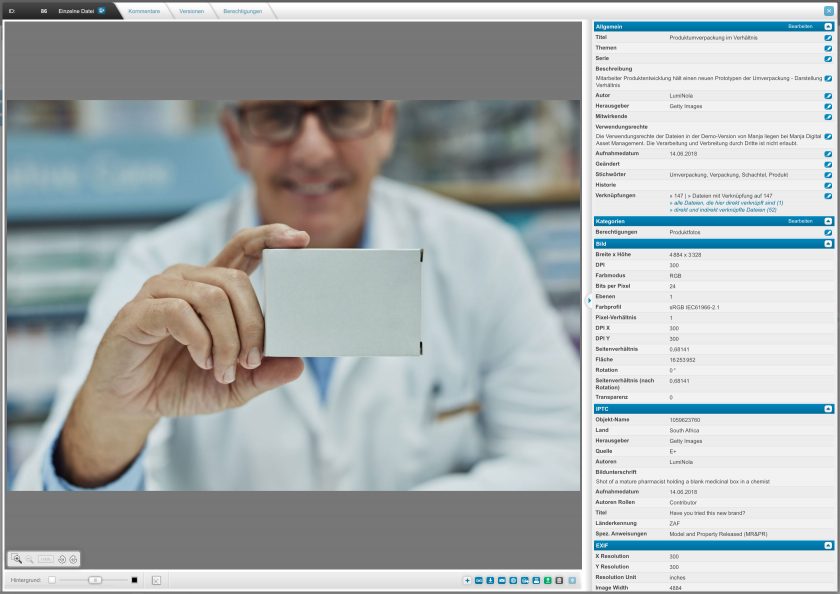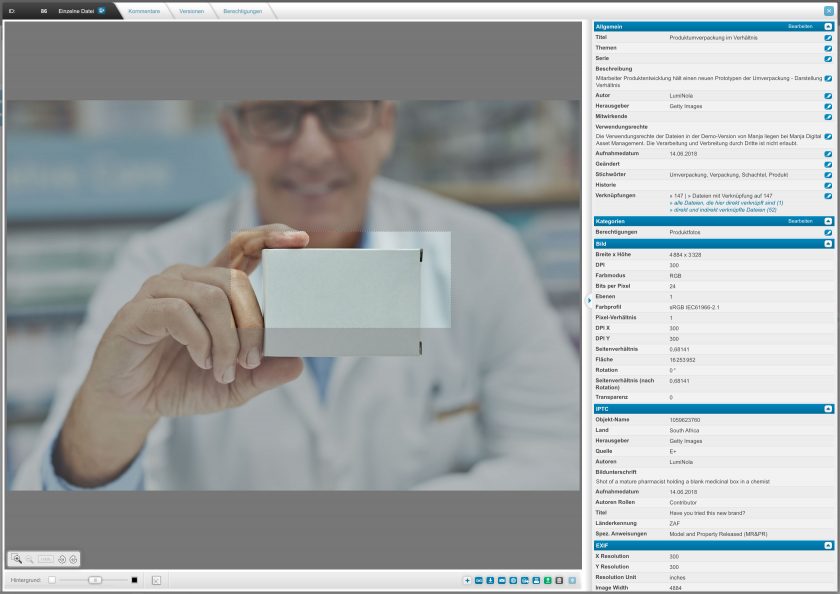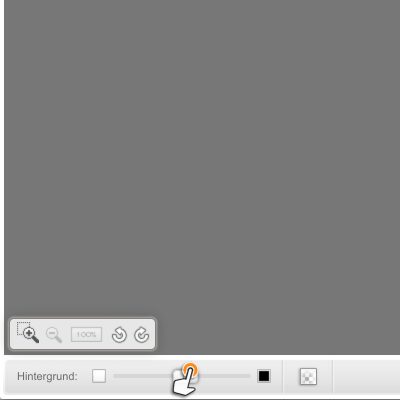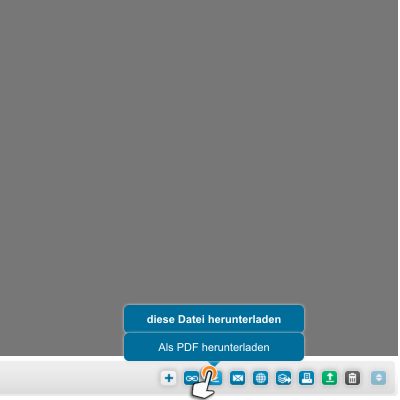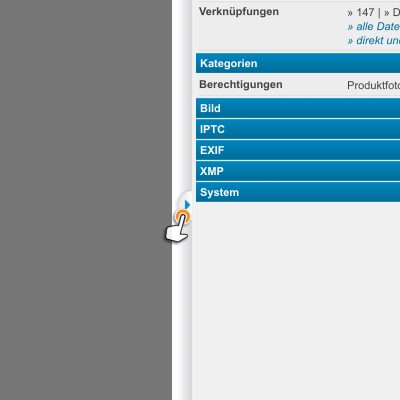Dateien finden & organisieren
Alle Metadaten und Informationen einer Datei ansehen
Die Detailansicht bietet auf einen Blick alle relevanten und zugehörigen Informationen zu einer Datei. Dazu gehört die Vorschau der Datei mit Vorschaubild und ggf. auch weiteren Funktionen (Mediaplayer bei Videos und Audio-Dateien, Blätter- und Suchfunktion in PDFs und Dokumenten, Zoom-Stufen und vieles mehr). Die rechte Spalte gehört den Metadaten, die die verschiedensten Informationen einer Datei gruppiert darstellen.
Wird eine Datei in Manja geöffnet, erscheint nicht nur der Inhalt der Datei sondern auch alle mitgelieferten und importieren Informationen (Metadaten), sondern auch die in Manja eingepflegten Informationen.
Tipp: Unter Funktionen & Add-ons haben wir eine informative Übersicht über alle unsere Features zusammengestellt. Zusätzlich finden Sie auch auf der Seite Dateien organisieren und verwalten weitere Informationen zu den Metadaten von Dateien.